5G が登場してから何年も経ちますが、まだ誰もが接続を利用できるわけではありません。 5G 互換の iPhone をお持ちで、お住まいの地域で 5G ネットワークが利用できる場合は、バッテリー寿命が大幅に低下していることに気付いたかもしれません。
実際、5G 接続は 4G LTE よりもスマートフォンのバッテリーを大幅に消費します。バッテリーの消耗量は最寄りの 5G 基地局からの距離によって異なりますが、iPhone のバッテリー寿命を改善する方法はまだいくつかあります。
この記事では、iPhone のバッテリー寿命を延ばし、速度を高めるための最適な 5G 設定について説明します。これから共有する手順では、サードパーティのアプリをインストールする必要はありません。始めましょう。
iPhoneのデフォルトの5G設定
互換性のある iPhone をお持ちの場合、その iPhone ではすでに 5G 接続がオンになっている可能性があります。ただし、「スマート データ モード」機能により、5G 接続が常に使用されるわけではありません。
スマート データ モードは 5G オートとも呼ばれ、基本的には 5G が利用可能な場合でも iPhone のバッテリー寿命を最適化するように設計された機能です。
このモードは、5G 対応のすべての iPhone でデフォルトでオンになっています。この機能により、5G 速度のパフォーマンスが著しく向上しない場合、iPhone は自動的に LTE に切り替わります。
そのため、iPhone の 5G のデフォルト設定は、5G/LTE とバッテリー寿命の間で最適なバランスをとろうとする「スマート データ モード」に完全に依存しています。
iPhoneで5Gを有効にする方法
iPhone のデフォルトの 5G 設定がわかったので、設定にいくつかの変更を加えて 5G のパフォーマンスを向上させることができます。やるべきことは次のとおりです。
1. まず、iPhone の設定アプリを開きます。
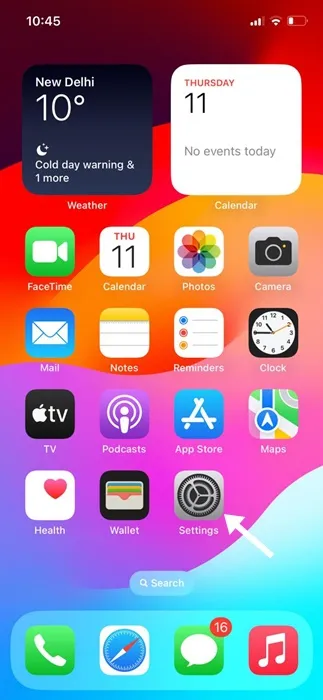
2. 設定アプリが開いたら、携帯電話サービスまたはモバイル サービスをタップします。
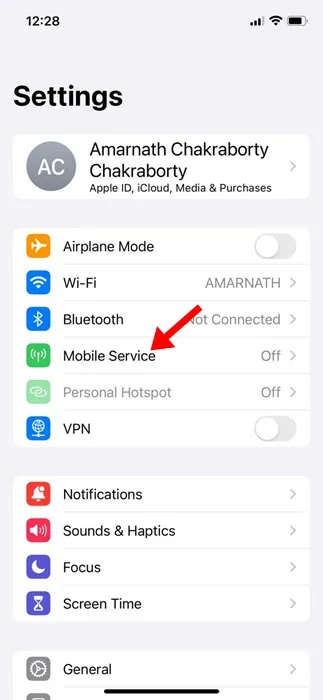
3. 次の画面で、モバイル/モバイルデータオプションをタップします。
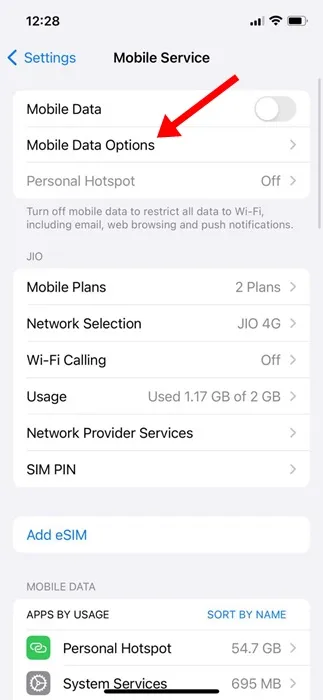
4. [モバイルまたは携帯電話データ] オプション画面で、[音声とデータ]をタップします。
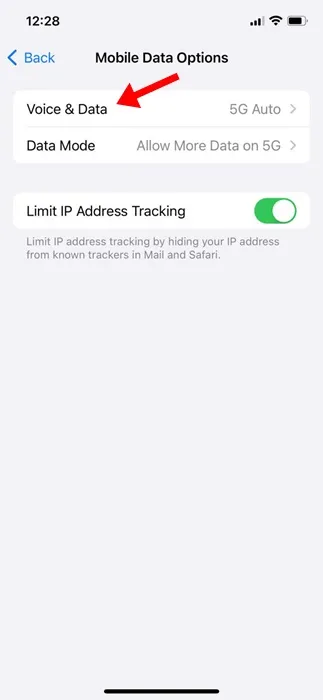
5. さまざまな 5G モードが表示されます。
5G Auto: 5G Auto は、バッテリー寿命を最適化しながら、パフォーマンスに必要な場合にのみ 5G を使用します。
5G オン: 5G オン モードでは、バッテリー寿命やパフォーマンスが低下する可能性がある場合でも、利用可能な場合は常に 5G を使用します。
LTE:これは、利用可能な場合でも 5G 接続を無効にしました。こちらの方がバッテリー寿命が長くなります。
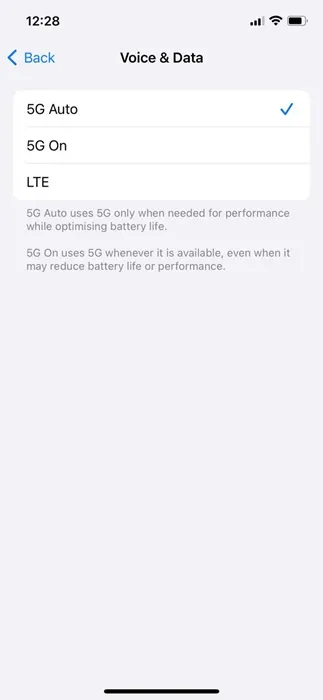
6. したがって、バッテリー寿命を延ばしたい場合は、LTE を選択して 5G を完全にオフにするのが最善です。一方、パフォーマンスとバッテリー寿命のバランスが必要な場合は、5G Autoを選択できます。
iPhoneのデータモード設定を行う
[セルラー データ オプション] 画面には、[データ モード] セクションもあります。データ モード設定により、帯域幅を制御できます。
1. 携帯電話またはモバイルデータのオプション画面に移動し、データモードをタップします。
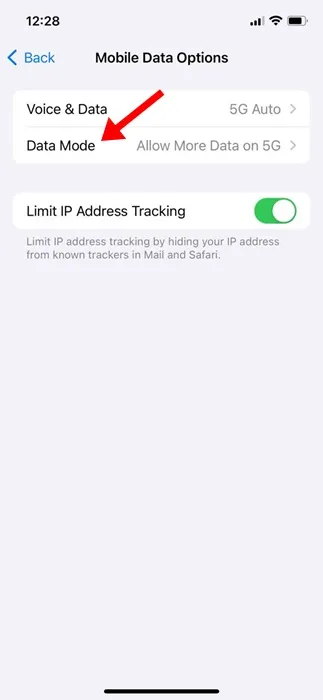
2. [データ モード] 画面には、次の 3 つのオプションがあります。
- 5G でより多くのデータを許可
- 標準
- 低データモード
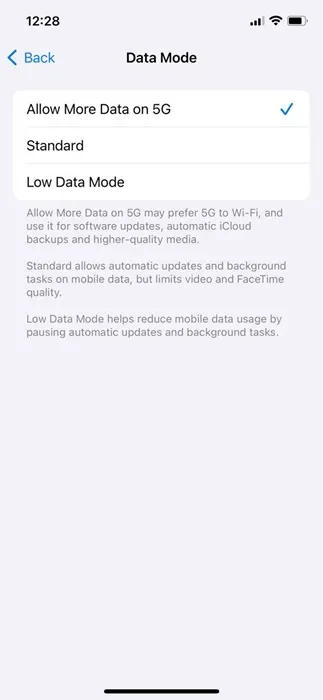
3. [5G でさらにデータを許可する] を選択すると、WiFi よりも 5G が優先されます。これは、ソフトウェアのアップデート、iCloud の自動バックアップ、高品質のメディアが 5G 経由でダウンロードされることを意味します。
4. 標準オプションでは、携帯電話での自動更新とバックグラウンド タスクが可能ですが、ビデオと FaceTime の品質が制限されます。低データ モードは、自動更新とバックグラウンド タスクを一時停止することで、携帯電話のデータ使用量を削減します。
ニーズに応じて、お好みのデータ モードを選択できます。データを節約するための最良の選択は低データ モードですが、いくつかの機能が一時停止されます。
したがって、このガイドは、バッテリー寿命を延ばしたり、速度を速くしたりするために 5G 設定を変更することについて説明します。 iPhone の 5G 設定の最適化についてさらにサポートが必要な場合は、以下のコメント欄でお知らせください。
コメントを残す